为了确保系统的稳定性和提高数据管理的效率,我们通常会对硬盘进行分区。分区是将单一的物理硬盘划分为多个逻辑驱动器的过程,这样可以让不同的数据和应用程序存储在不同的区域,从而便于管理和保护。那么新电脑如何分盘比较好呢?一起来看看吧。
给新电脑分盘最优的方法
1. 进入win10桌面,鼠标右键【此电脑】,选择【管理】打开。

2. 在计算机管理界面中依次点击【储存】-》【磁盘管理】,进入下一步。
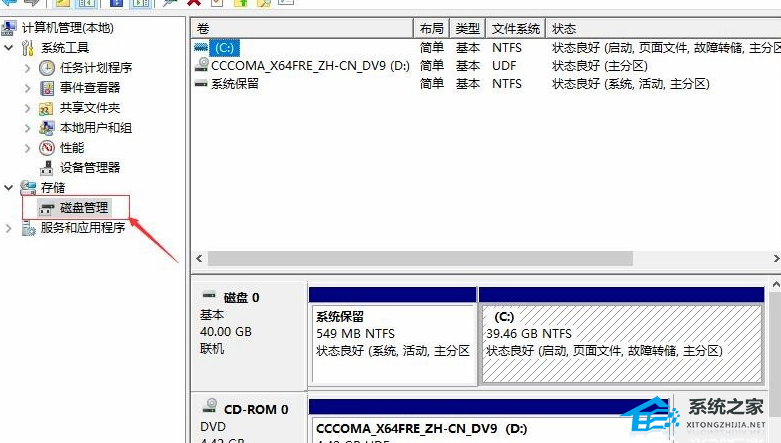
3. 然后在右侧界面中找到c盘,鼠标右键选择【压缩卷】打开。
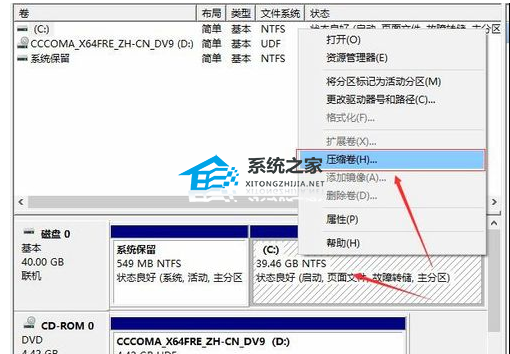
4. 输入需要新建磁盘的大小,小编这里输入的是10240,也就是10G大小。
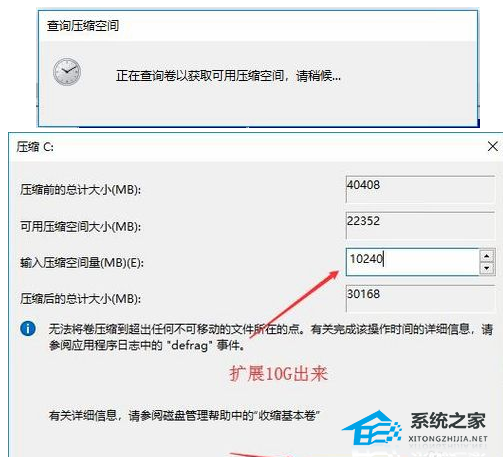
5. 压缩完成后,界面中会出现一个黑色框,里面显示10G未分配的磁盘。
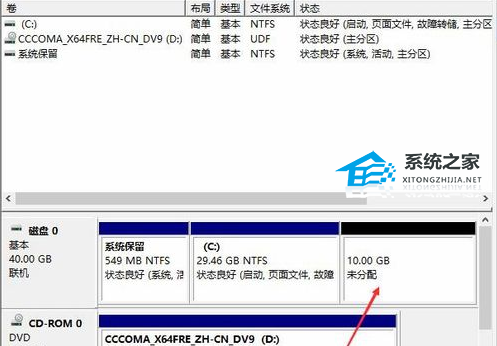
6. 鼠标右键黑色区域未分配的磁盘上,选择【新建简单卷】,进入下一步。
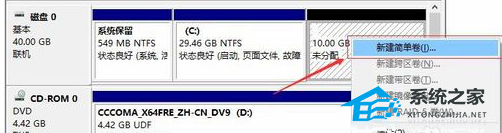
7. 接下来一直下一步,知道分区完成即可。直接下一步,值默认即可,不需要修改。
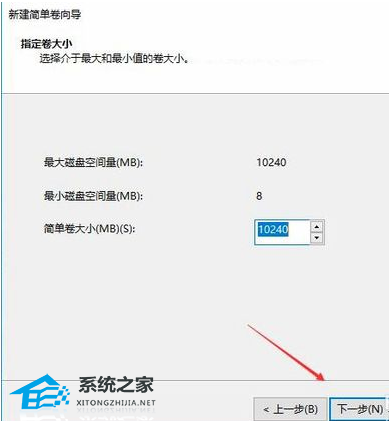
8. 分区创建完成后黑色未分配磁盘就会变成蓝色的了。
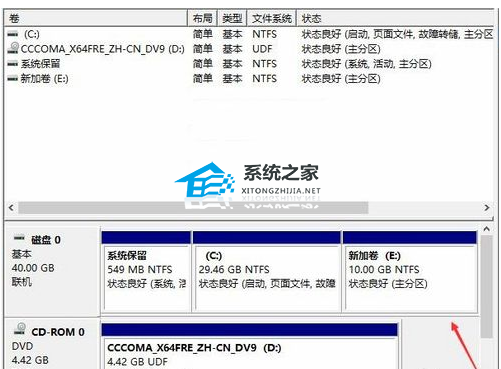
9. 回到桌面,点击此电脑,我们就可以看到新的分区出现了。
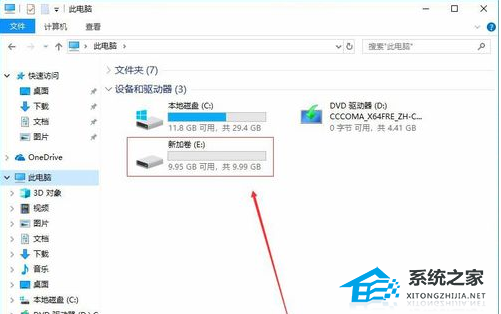
以上就是系统之家小编为你带来的关于“新电脑如何分盘比较好”的全部内容了,希望可以解决你的问题,感谢您的阅读,更多精彩内容请关注系统之家官网。


 时间 2024-01-23 13:59:13
时间 2024-01-23 13:59:13 作者 admin
作者 admin 来源
来源 







